Linux Mint brukade ha en KDE-skrivbordsmiljö utgåva. Men från och med Linux Mint 19 Tara kommer Linux Mint inte att ha mer KDE-skrivbordsmiljöutgåva.Så hur får vi KDE-skrivbordsmiljö på Linux Mint? Du kan använda Linux Mint 18.3 KDE-utgåva, eller så kan du installera KDE Plasma 5-skrivbordsmiljö på Linux Mint 19 Tara.
I den här artikeln kommer jag att visa dig hur du installerar KDE Plasma 5-skrivbordsmiljö på Linux Mint 19 Tara. Jag kommer att installera KDE Plasma 5-skrivbordsmiljö ovanpå Linux Mint 19 Tara Cinnamon-upplagan. Låt oss börja.
Installera KDE Plasma 5-skrivbordsmiljö:
Linux Mint 19 Tara är baserad på Ubuntu 18.04 LTS Bionic Beaver. Linux Mint 19 använder Ubuntu 18.04 LTS officiella paketförvar tillsammans med eget paketförvar. Även om Linux Mint 19 inte har KDE Plasma 5-skrivbordsmiljö, kan vi installera den från Ubuntu 18.04 LTS officiella paketförvar eftersom det finns tillgängligt där. Du har inte Linux Mint 19 specifika KDE-teman och tweaks, men åtminstone kommer du att kunna installera en anständig KDE Plasma 5 skrivbordsmiljö det fungerar.
Uppdatera först BENÄGEN paketförvarets cache med följande kommando:
$ sudo apt uppdatering
De BENÄGEN paketförvarets cache bör uppdateras.
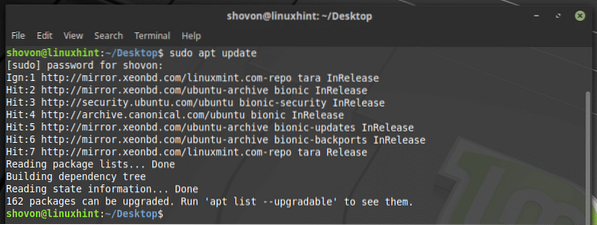
Kör nu följande kommando för att installera KDE Plasma 5-skrivbordsmiljö på Linux Mint 19 Tara:
$ sudo apt installera kubuntu-desktop kde-plasma-desktop kscreen
Skriv nu in y och tryck sedan på
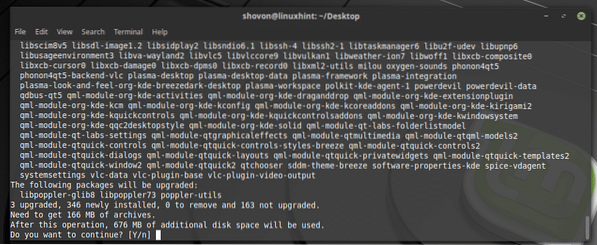
BENÄGEN pakethanteraren bör börja ladda ner nödvändiga paket.

Installationen ska slutföras efter ett tag.
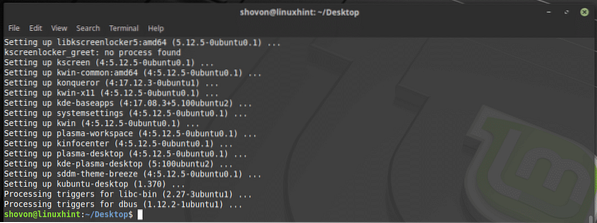
Nu för att byta till din KDE Plasma 5-skrivbordsmiljö, gå till Myntmeny och klicka sedan på Logga ut som markeras i skärmdumpen nedan.
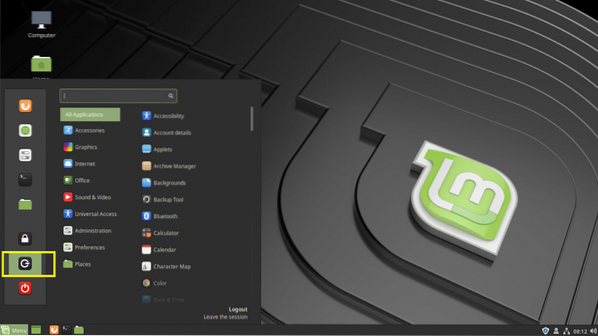
Klicka nu på Logga ut från popup-fönstret.
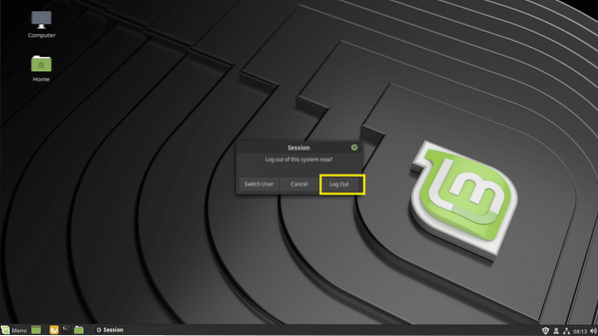
Klicka nu på omkopplaren Desktop Environment i inloggningsfönstret som markerat i skärmdumpen nedan.
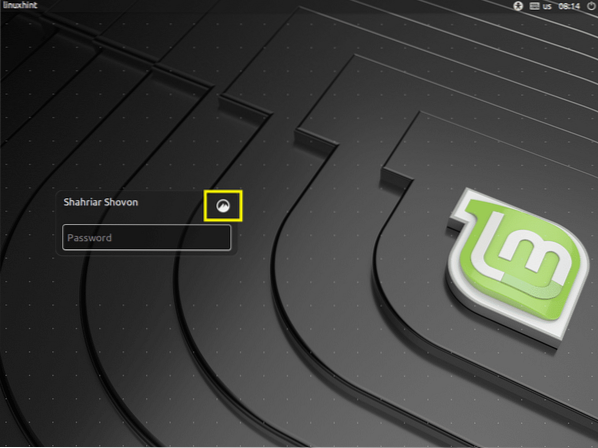
Klicka nu på Plasma.
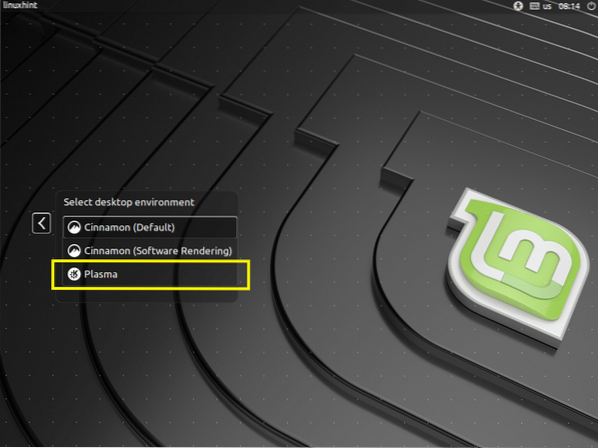
KDE-ikonen ska visas. Skriv nu in ditt lösenord och tryck på
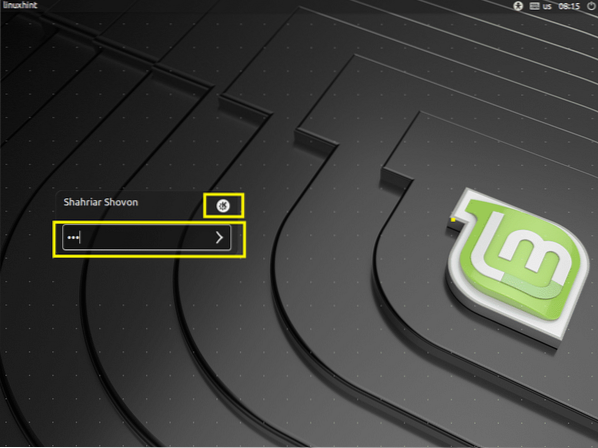
Du ska vara inloggad på din KDE Plasma 5 skrivbordsmiljö som du kan se från skärmdumpen nedan.

Som du kan se springer jag KDE Plasmaversion 5.12.5, KDE Framework 5.44.0 på Qt 5.9.5. Det här är på Linux Mint 19.
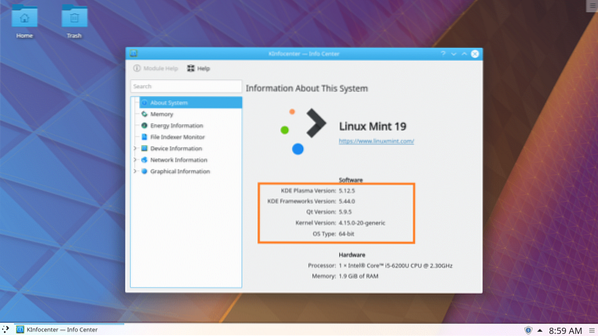
KDE Plasma 5 Desktop-applikationer på Linux Mint 19 Tara:
Du får alla KDE Plasma 5-standardapplikationer precis som du gör Kubuntu 18.04 LTS. Jag ska titta på några av KDE-applikationerna på Linux Mint 19 Tara, bara för att se till att det fungerar perfekt.
De Linux Mint 19 Taraapplikationer och teman finns också på KDE Plasma 5-skrivbordsmiljö som jag just installerade. Jag tar en titt på dem också.
KDE-terminalapplikationen Konsole fungerar bra som du kan se från skärmdumpen nedan.
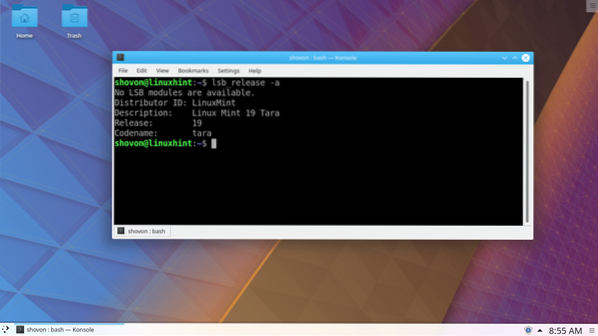
De Dolphin File Manager ser ut som den borde.
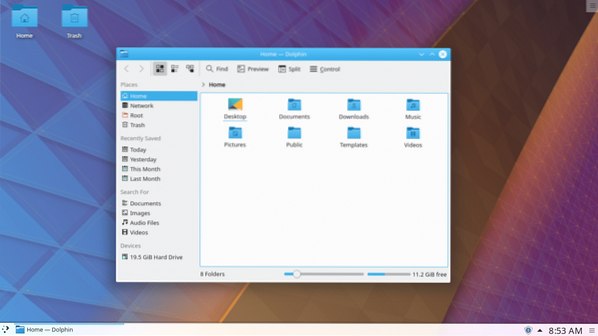
Som du kan se Linux Mint 19 bakgrundsbilder finns också.
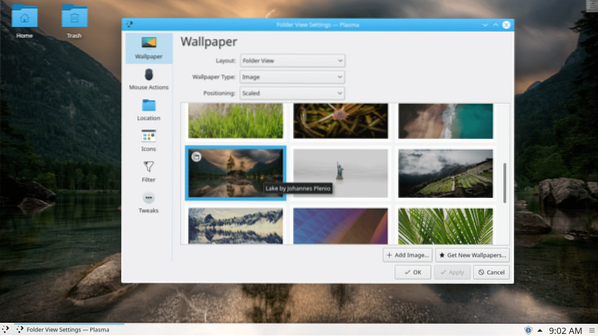
De Linux Mint 19 Tara ikonteman finns också i KDE Plasma 5 skrivbordsmiljö.
Sök efter om du vill ändra ikontema till Linux Mint-ikontema Ikoner på KDE-menyn och klicka på Ikoner som markerat i skärmdumpen nedan.
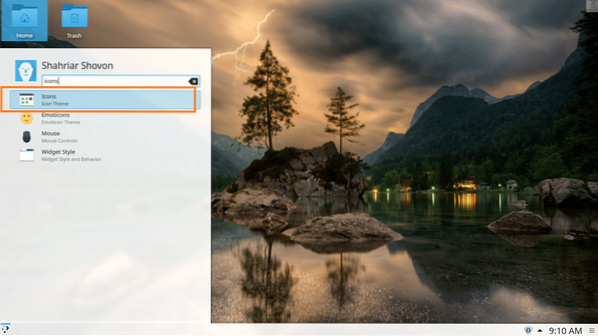
Välj nu ditt ikontema och klicka på Tillämpa. jag valde Mint-Y ikon tema.

Ikontema bör ändras.

Som du kan se KDE-menyn ikoner och Dolphin File Manager ikoner, inklusive skrivbordsikonerna ändras till Mint-Y.
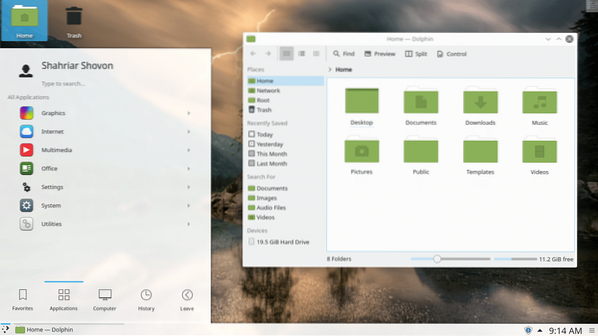
Linux Mint 19 Timeshift verktyget finns också. Sök bara vidare KDE-menyn och du borde kunna hitta den.
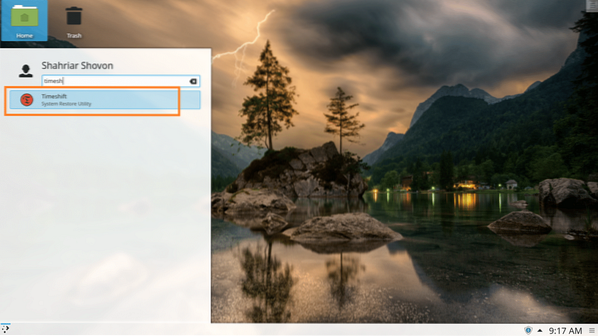
De Timeshift nytta av Linux Mint 19 körs på KDE Plasma 5-skrivbordsmiljö bara bra.
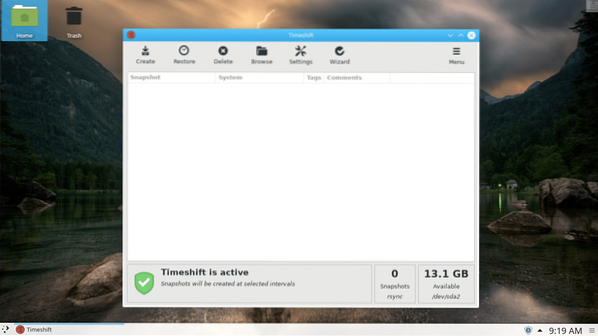
De Linux Mint 19Det grafiska brandväggsprogrammet är också tillgängligt som du kan se från skärmdumpen nedan.
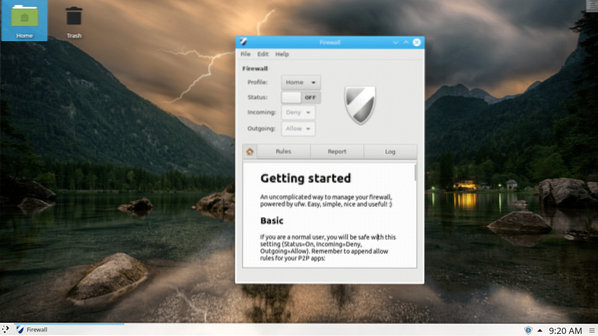
Firefox webbläsare fungerar också bra.
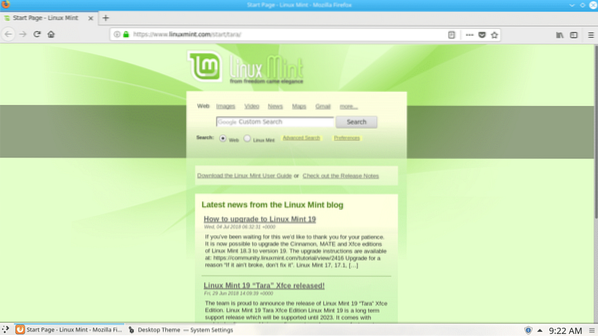
KDE Plasma 5-skrivbordsteman är tillgängliga.
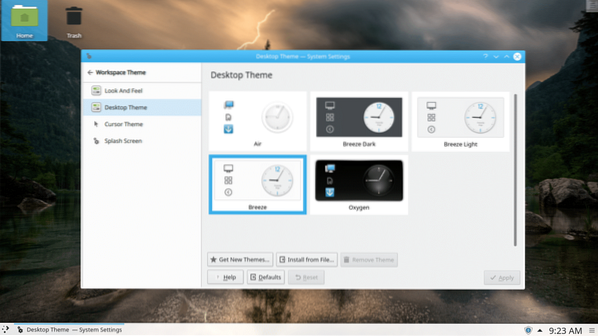
Du kan enkelt ändra ditt skrivbordstema härifrån.
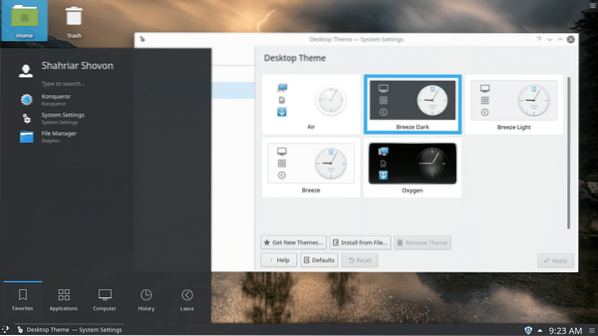
Du kan till och med ändra hela arbetsytan.
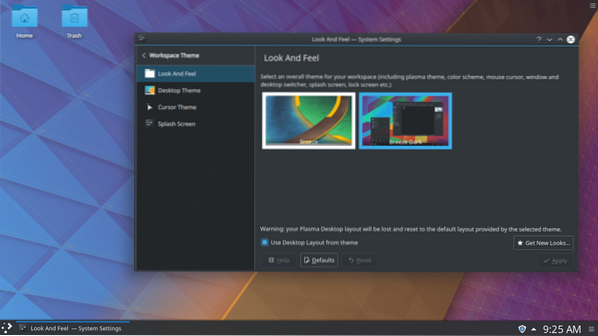
Linux Mint 19's Rödförskjutning fungerar också.
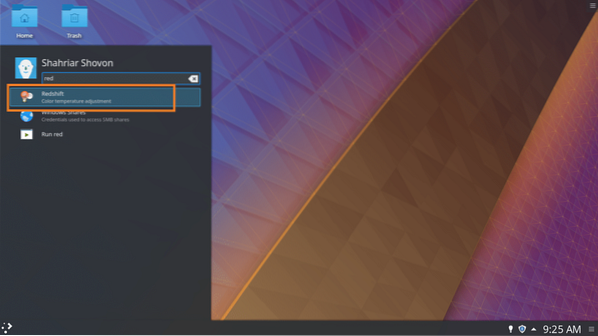
Rödförskjutning integreras också bra med KDE Plasma 5 skrivbordsmiljö som du kan se från skärmdumpen nedan.
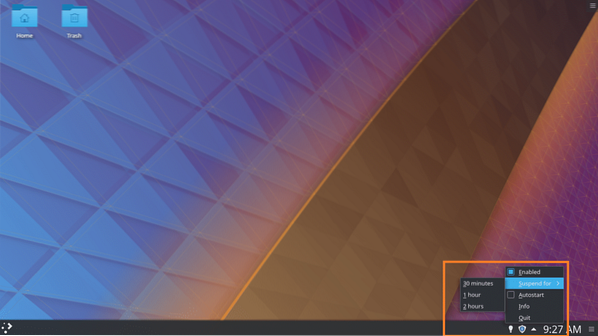
Slutsats:
Även om Linux Mint 19 Tara har inte en KDE-utgåvan, De KDE Plasma 5-skrivbordsmiljö installeras från Ubuntu 18.04 LTS paketförvar på Linux Mint 19 Tara fungerar felfritt. Alla KDE Plasma 5-applikationer fungerar lika bra som Linux Mint 19egna applikationer som Rödförskjutning och Timeshift.
De Linux Mint 19Ikonteman fungerar också och integreras bra med KDE Plasma 5 skrivbordsmiljö. Jag tror, KDE 5 Plasma-skrivbordsmiljö på Linux Mint 19 Tara är stabil. Du kan använda den utan problem.
Tack för att du läste den här artikeln.
 Phenquestions
Phenquestions


